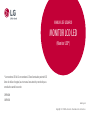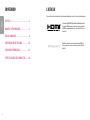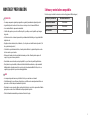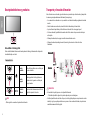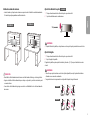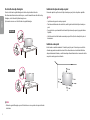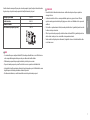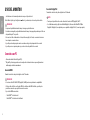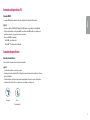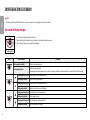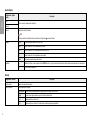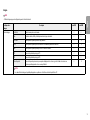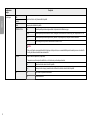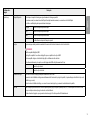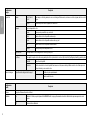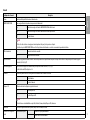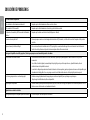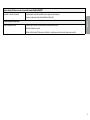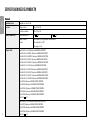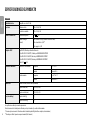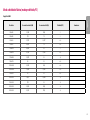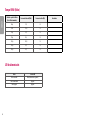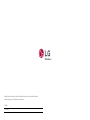LG 34WN650-W El manual del propietario
- Categoría
- Televisores
- Tipo
- El manual del propietario
Este manual también es adecuado para
El LG 34WN650-W es una pantalla ancha con una resolución de 3440 x 1440 píxeles y una relación de aspecto de 21:9, lo que proporciona una experiencia de visualización envolvente para juegos, películas y tareas de productividad. Su panel IPS ofrece colores vibrantes y ángulos de visión amplios, mientras que su frecuencia de actualización de 144 Hz y su tiempo de respuesta de 1 ms lo hacen ideal para juegos de ritmo rápido. Además, cuenta con tecnología FreeSync compatible con tarjetas gráficas AMD, lo que ayuda a reducir el desgarro y el tartamudeo de la pantalla.
El LG 34WN650-W es una pantalla ancha con una resolución de 3440 x 1440 píxeles y una relación de aspecto de 21:9, lo que proporciona una experiencia de visualización envolvente para juegos, películas y tareas de productividad. Su panel IPS ofrece colores vibrantes y ángulos de visión amplios, mientras que su frecuencia de actualización de 144 Hz y su tiempo de respuesta de 1 ms lo hacen ideal para juegos de ritmo rápido. Además, cuenta con tecnología FreeSync compatible con tarjetas gráficas AMD, lo que ayuda a reducir el desgarro y el tartamudeo de la pantalla.

























-
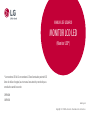 1
1
-
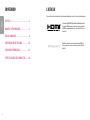 2
2
-
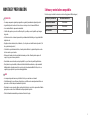 3
3
-
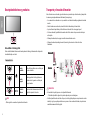 4
4
-
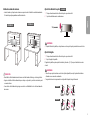 5
5
-
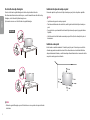 6
6
-
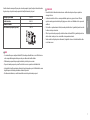 7
7
-
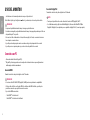 8
8
-
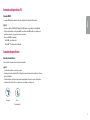 9
9
-
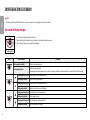 10
10
-
 11
11
-
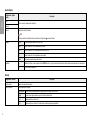 12
12
-
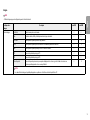 13
13
-
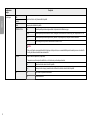 14
14
-
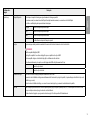 15
15
-
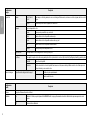 16
16
-
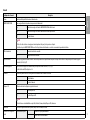 17
17
-
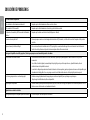 18
18
-
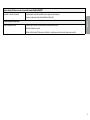 19
19
-
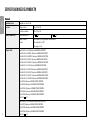 20
20
-
 21
21
-
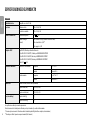 22
22
-
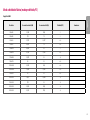 23
23
-
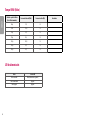 24
24
-
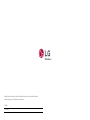 25
25
LG 34WN650-W El manual del propietario
- Categoría
- Televisores
- Tipo
- El manual del propietario
- Este manual también es adecuado para
El LG 34WN650-W es una pantalla ancha con una resolución de 3440 x 1440 píxeles y una relación de aspecto de 21:9, lo que proporciona una experiencia de visualización envolvente para juegos, películas y tareas de productividad. Su panel IPS ofrece colores vibrantes y ángulos de visión amplios, mientras que su frecuencia de actualización de 144 Hz y su tiempo de respuesta de 1 ms lo hacen ideal para juegos de ritmo rápido. Además, cuenta con tecnología FreeSync compatible con tarjetas gráficas AMD, lo que ayuda a reducir el desgarro y el tartamudeo de la pantalla.
Artículos relacionados
-
LG 32QN600-B Manual de usuario
-
LG 29WP60G-B Manual de usuario
-
LG 24GL600F-B Manual de usuario
-
LG 24GL650-B Manual de usuario
-
LG 24GN53A-B El manual del propietario
-
LG 29WL50S-B El manual del propietario
-
LG 22BL450Y-B Manual de usuario
-
LG 34UM69G-B El manual del propietario
-
LG 34UM69G-B El manual del propietario
-
LG 27MP89HM-S Manual de usuario